1、首先第一步我们打开cdr软件,在菜单栏中选择 文件→新建
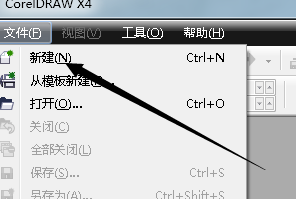
2、接下来我们在工具栏中选择椭圆工具,如图所示,

3、然后我们在任意空白处画下一个圆,圆的弧度决定文字的弧度,

4、接下来我们在工具栏中选择文字工具,并且在你的圆上使用鼠标左键点击一下,如图所示。

5、然后我们使用文字工具在你画下的圆上输入任意的文字,

6、接下来我们使用挑选工具拖动你输入的文字,调整好位置,如图,

7、如果你需要的是围绕内圈写文字的话,可以点击属性栏中的垂直镜像,如图所示。

8、然后我们就可以看到你写下的文字变成了围绕内圈走的状态,如图,你也可以使用挑选工具改变位置

9、最后,我们使用鼠标右键点击出选项框,点击转化为曲线,如图所示
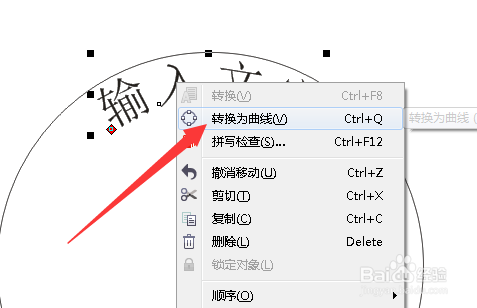
10、删掉你画的圆,好了,这是完成图

